Word文档中页眉的横线有时候会给文档的美观度带来一定的影响,特别是在需要正式提交的文档或者报告中。那么,如何有效地删除这些页眉横线呢?以下是几种实用的方法,帮助你快速去除页眉中的横线。
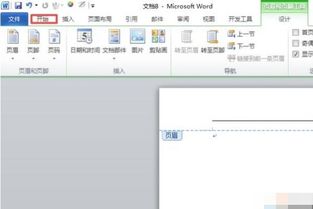
首先,最常见的方法是直接通过清除格式来删除页眉横线。具体操作如下:双击页眉处,进入页眉编辑状态。然后,点击Word顶部的“开始”选项卡,在“字体”组中找到橡皮擦图标(或点击“样式”下拉菜单中的“清除格式”选项),点击该图标或选项即可清除页眉中的所有格式,页眉横线也会随之被删除。需要注意的是,清除格式法会删除页眉中的所有格式设置,包括字体、大小、颜色等,因此请确保这是你想要的结果。同样地,你也可以使用快捷键Ctrl+Shift+N,在页眉编辑状态下按下该组合键,页眉横线就会立刻消失。
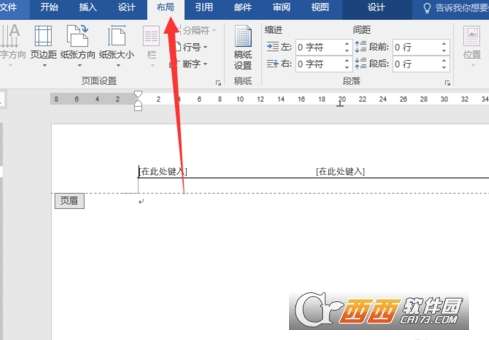
第二种方法是通过设置边框来去除页眉横线。双击页眉进入编辑状态后,点击“开始”选项卡,在“段落”功能区中找到“边框”选项。在边框菜单中选择“无边框”,页眉横线就会被成功删除。此外,你也可以选中页眉内容,然后点击“开始”->“段落”->“边框”->“边框和底纹”,在弹出的“边框和底纹”对话框中,点击“边框”选项卡,在“设置”区域选择“无”,然后点击“确定”按钮,这样页眉中的横线也会被删除。
如果你发现页眉横线仍然存在,可能是因为页眉横线是由特定字符或格式生成的。这时,你可以尝试使用Word的查找和替换功能来删除它。在“查找内容”框中输入横线对应的字符或格式(如果需要的话,可以使用通配符进行模糊匹配),然后将“替换为”框留空,点击“全部替换”按钮。但请注意,由于横线可能不是由普通字符组成的,因此这种方法可能并不总是有效。
除了以上方法,还有一种比较巧妙的方法是调整页边距。虽然这种方法并不直接删除页眉横线,但可以通过调整顶部页边距来覆盖页眉中的横线,使其不再显示。具体操作如下:点击Word顶部的“布局”选项卡,在“页面设置”组中找到并点击“页边距”下拉菜单,选择“自定义边距”选项。在弹出的对话框中,将顶部页边距调整为较大的数值(如1.5英寸),以覆盖页眉中的横线。完成调整后,点击“确定”按钮即可。但需要注意的是,这种方法只适用于页边距足够大,能够覆盖横线的文档。
另外,如果页眉内容自动左对齐,影响美观,可以在删除横线后,选中内容,在菜单栏切换到“开始”菜单,在“段落”功能区中选择“居中”,恢复内容居中状态。
有时候,更改页眉样式也可以去除页眉横线。双击页眉进入编辑状态后,切换到“开始”菜单栏,在“样式”功能区中选择“正文”样式。这样,页眉横线就会被正文样式所覆盖,从而被成功去除。对于需要频繁去除页眉横线的用户来说,修改样式可能是一个更一劳永逸的方法。具体操作如下:双击页眉进入编辑状态后,切换到“开始”菜单栏,选择“样式”->“应用样式”。在弹出的对话框中,点击“修改”按钮,然后点击底部“格式”功能键,选择“边框”。在“边框”列表中选择“无”,取消下边框,并勾选“基于该模板的新文档”,点击“确定”。这样,以后每次创建新文档时,页眉横线都会自动被去除。
此外,还有一种方法是直接在页眉编辑模式下删除横线。双击页眉进入编辑模式,将鼠标光标放置在横线上方,点击鼠标右键,在弹出的菜单中选择“剪切”或“删除”。这样,横线就会被直接删除。但需要注意的是,直接删除法虽然简单快捷,但可能会对一些特定的文档格式造成影响。因此,在使用之前,最好先备份一下文档。
总结一下,删除Word页眉横线的方法多种多样,你可以根据自己的需求和文档的具体情况选择合适的方法。无论是通过清除格式、设置边框、调整页边距还是更改页眉样式,都可以有效地去除页眉中的横线。但请注意,在操作前最好先备份文档,以防万一。希望以上方法能够帮助你快速去除Word文档中的页眉横线,让你的文档更加整洁美观。
82.99M小牛网络卫士
21.99M多邻英语app
92.67M神弃之地手游
56.68M无尽之剑3修改版
62.65M小兵冲击
17.58M交警助手最新版
38.27M骑马模拟器手机版
22.14M速享
68.36MTunerLite调音器
1.39M天气预报气象报app
本站所有软件来自互联网,版权归原著所有。如有侵权,敬请来信告知 ,我们将及时删除。 琼ICP备2024021917号-9